|
Bankeinzug und Banküberweisung durchführen (Sepa Basislastschrift, Firmenlastschrift) |
Themen Zurück Top Vor Menü |
Sie finden das Fenster zum Durchführen von Bankeinzügen und Überweisungen im Belegfenster (Hauptfenster -> Belege).
In diesem Fenster können Sie den Bankeinzug bzw. Banküberweisung durchführen. Zur Verfügung stehen:
•Sepa Basis Ersteinzug (Core1 Verfahren)
•Sepa Basis Ersteinzug
•Sepa Firmen Ersteinzug
•Sepa Firmen Folgeeinzug
•Sepa Gutschriften
BEACHTEN Sie bitte unbedingt, dass beim ersten Bankeinzug (oder nach einem Bank-Wechsel) die eigene Bankverbindung gewählt (Button "Eigene Bankverbindung wählen") oder von Hand eine beliebige Bank eingetragen werden muss!

| Was soll gemacht werden? | Hier legen Sie fest welche Art des Bankeinzugs bzw. der Überweisung sie vornehmen möchten. |
| Besonderheit bei Gutschriften: | Bei Gutschriften haben Sie drei Möglichkeiten. 1. Nur mit Zahlungsbedingung Sepa Gutschrift In diesem Fall werden nur die Gutschriften gesucht und verarbeitet, welche als Zahlungsbedingung Sepa Gutschrift hinterlegt haben. 2. Alle mit IBAN und im Beleg ist Bankeinzug gewählt: In diesem Fall sucht PlusFakt alle Gutschriften und negative Rechnungen bei denen beim Kunden eine IBAN hinterlegt ist und im jeweiligen Beleg das Häkchen Bankeinzug gewählt ist. 3. Alle mit hinterlegter Iban: In diesem Fall sucht PlusFakt alle Gutschriften und negative Rechnungen bei denen beim Kunden eine IBAN hinterlegt ist. |
| Fällige bis zum: | Es werden fällige Belege bis zum gewählten Fälligkeitsdatum verarbeitet. |
| Kto. Inhaber: | Name des Kontoinhabers (Ihr Konto) |
| IBAN: | IBAN des Kontos (Ihr Konto) |
| BIC: | BIC des Kontos (Ihr Konto) |
| Sammler Referenz: | Freiwillige Angabe – bitte mit Ihrer Bank abklären |
| Gläubiger Ident Nr.: | Ihre Gläubiger Ident Nr. |
| Verwendungszweck: | Verwendungszweck wie er beim Kunden auf dem Kontoauszug erscheint. Der Verwendungszweck darf maximal 140 Zeichen lang sein und wird abgeschnitten, falls er länger wird. Für den Verwendungszweck stehen folgende Variablen zur Verfügung: |
•{BelegTyp}: wird ersetzt durch den Belegtyp in Kurzform z.B. Rch.
•{dtRechnungNrText}: wird ersetzt durch die Beleg Nr.
•{dtKundenNr}: wird ersetzt durch die Kunden Nr.
Damit ist es z.B. möglich einen solchen Verwendungszweck zu bilden:
"Reifenhandel Musterhausen: Rch. 12345, Ihre KundenNr. 54321; Vielen Dank für Ihren Einkauf!"
| Sepa Batch Booking deaktivieren: | Normalerweise wird für einen Bankeinzug eine Zahlung auf dem Kontoauszug aufgeführt (Batch Booking / Sammelbuchung). Wenn Sie dies deaktivieren wird je Zahlung ein eigener Eintrag erzeugt. Achtung, sie müssen dies vorher mit Ihrer Bank abklären. |
Um den Bankeinzug zu Starten klicken Sie auf die Schaltfläche Speichern und Weiter. Es werden nun die entsprechenden Belege gesucht und eine Bankeinzugsdatei erstellt.
Nach der Erstellung erhalten Sie eine entsprechende Meldung:

Die Sepa XML Datei wird neben einer Protokolldatei im PDF Format im <PlusFakt Verzeichnis auf dem Server>\Daten\Bankeinzüge\Sepa abgelegt.
Wir empfehlen diese Datei zuerst im Banking Programm oder bei der Bank einzulesen und und erst nach erfolgreichem Einlesen in PlusFakt den Dialog zum Verbuchen der Belege zu bestätigen.
SEPA-Fehlercodes: Sollte beim durchführen des SEPA-Einzuges eine Fehlermeldung angezeigt werden, so kann anhand der SEPA-Fehlercode-Tabelle aufgeschlüsselt werden, wo das Problem liegt.
Die Tabelle finden Sie
Auch das ist kein Problem für PlusFakt Enterprise. Das der vorhergehende Bankeinzug "geplatzt" ist, weiß PlusFakt zu diesem Zeitpunkt ja nicht, daher muss der ursprüngliche Beleg "zurückgesetzt" werden.
Hierzu gehen Sie in den entsprechenden Beleg beim Kunden oder im Belegfenster (1)
Wählen die entsprechende Rechnung (2) aus und klicken mit der rechten Maustaste darauf. Nun wählen Sie den Menüpunkt "Zahlungseingang" (3)
Da der Betrag nicht eingezogen werden konnte, wird dieser ins Negative gebucht (4) und als Zahlart der "Bank Einzug" (5) gewählt.
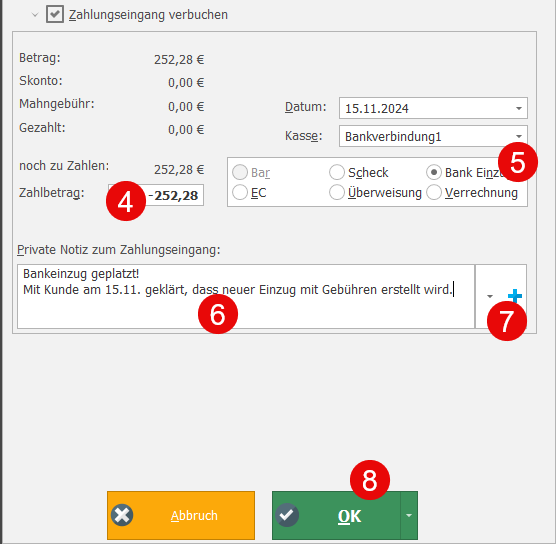
Es ist vorteilhaft, sich eine Notiz zu dem Vorgang zu erstellen (6), aus der eindeutig hervorgeht, warum die Zahlung ins Negative gebucht wurde. Kommt dies häufiger vor, so kann man sich unter dem Notizfeld (7) auch Vorlagen als Notizen erzeugen, die man standardmäßig für einen solchen Vorgang verwendet. Wenn alles eingestellt ist, dann wird der Vorgang mit "OK" (8) bestätigt.
Das folgende Warnfenster wird dann mit "Ja" bestätigt.
Der Beleg ist in der Übersicht nun mit einem negativen Betrag versehen. Um den Beleg wieder zum Bankeinzug "frei" zu geben, muss dieser bearbeitet (9) + (10) werden.
Die Sicherheitsabfrage (11) muss in diesem Fall mit "Ja" beantwortet werden.
Nun können Sie in den Zahlungsbedingung (12) erneut mit der Funktion "Individuelle Zahlungsbedingungen" (13)
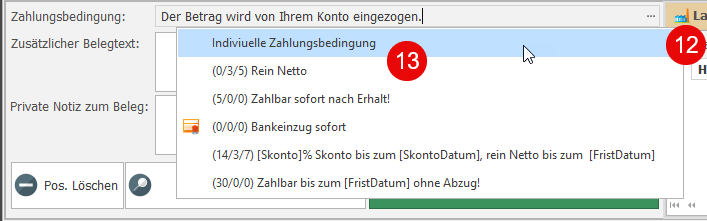
und dem Hacken bei "Bankeinzug per" (14) für den neuerlichen Einzug aktivieren. Zum Abschluss nicht das "OK" (15) für die Bestätigung vergessen!
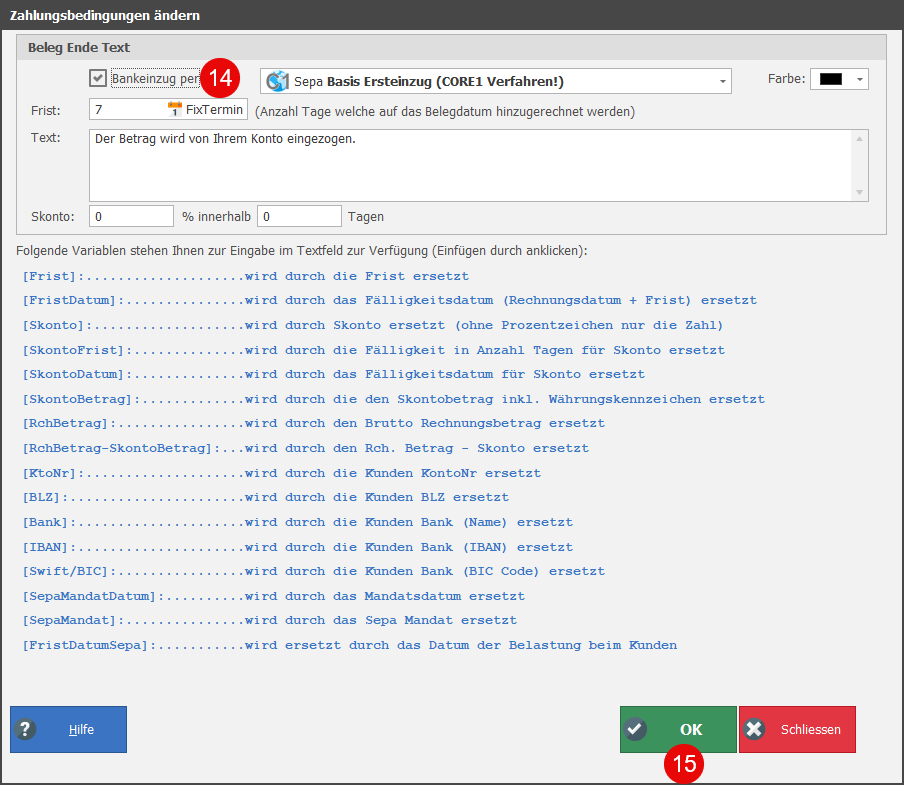
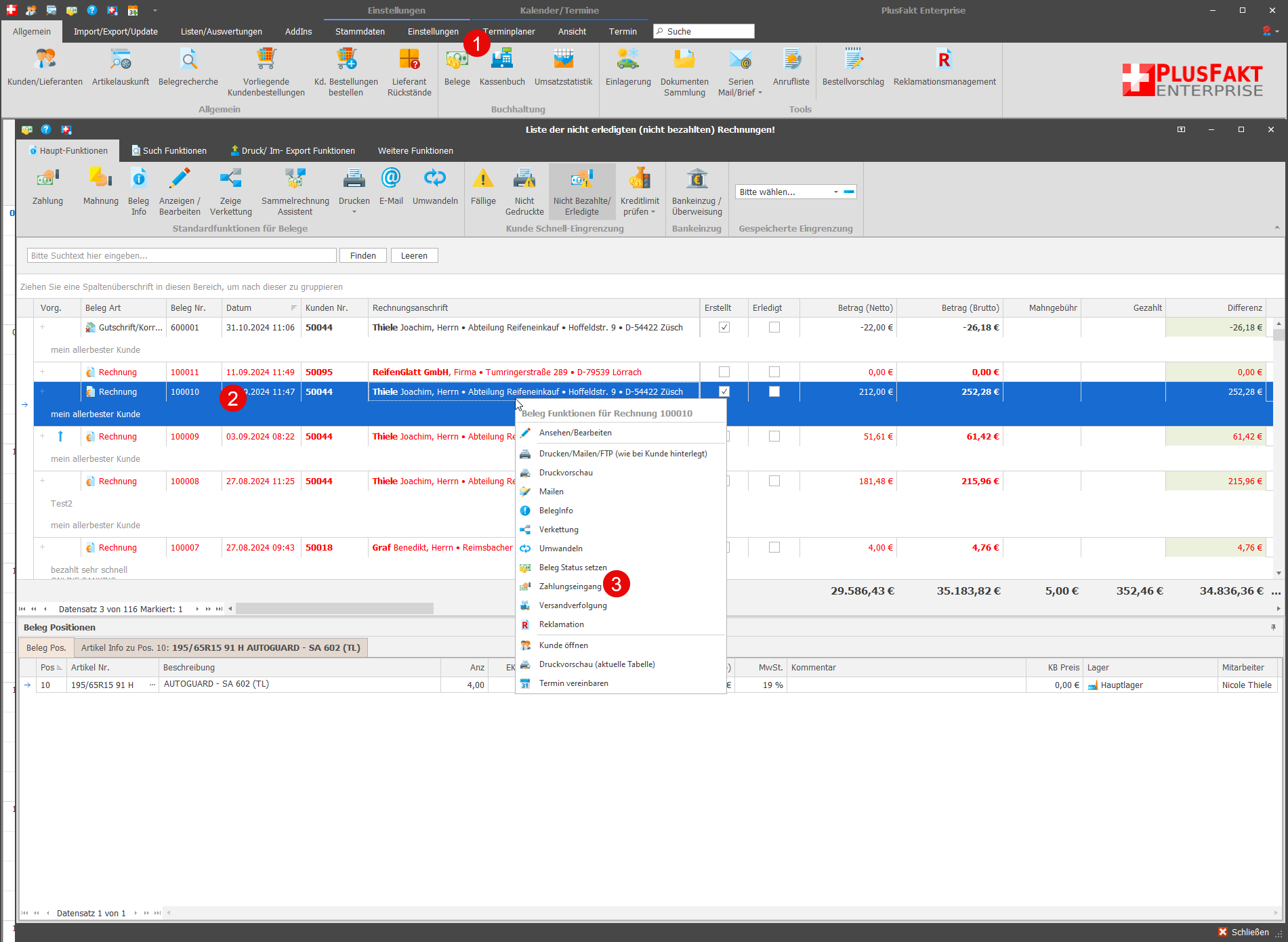
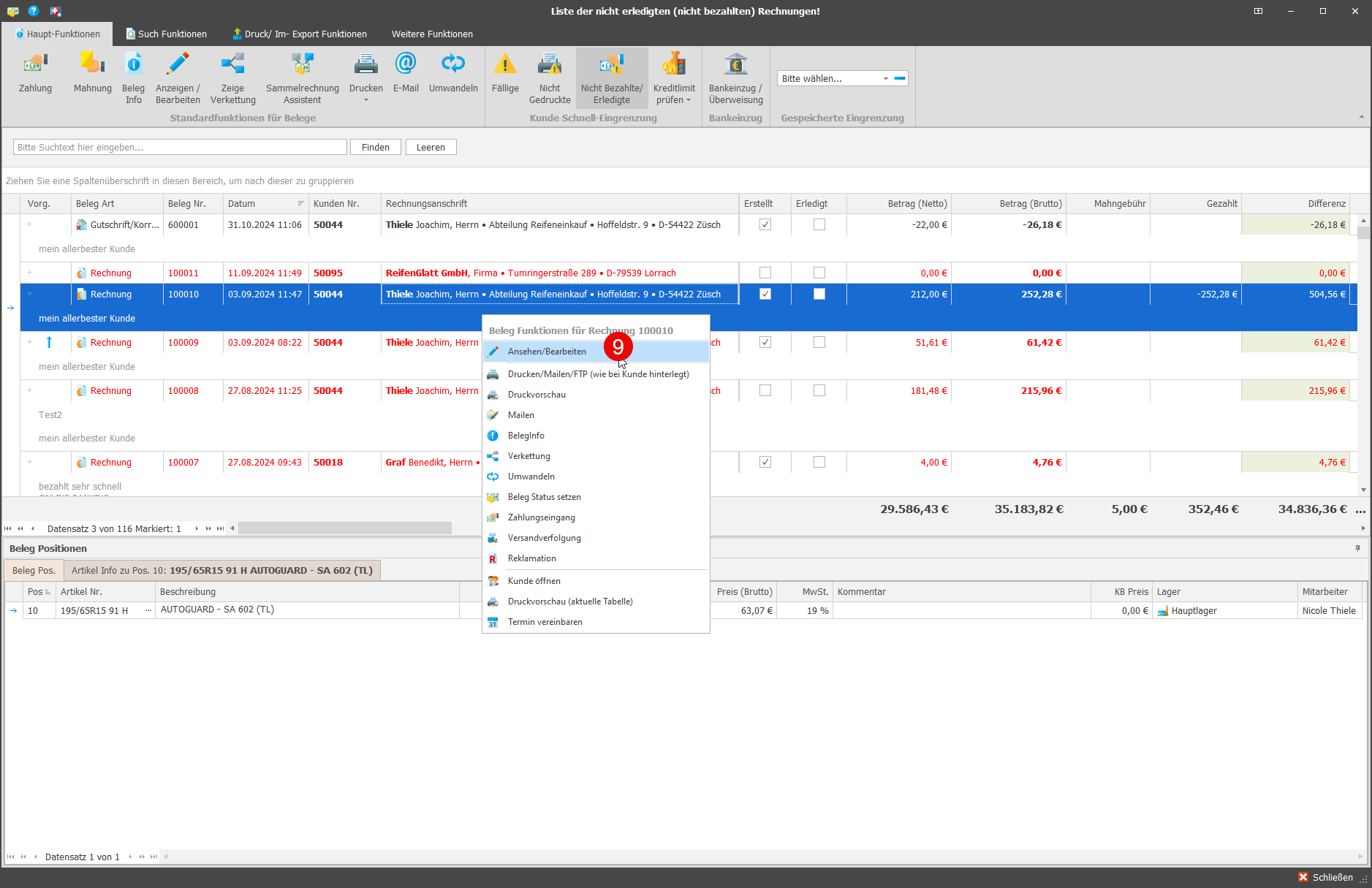
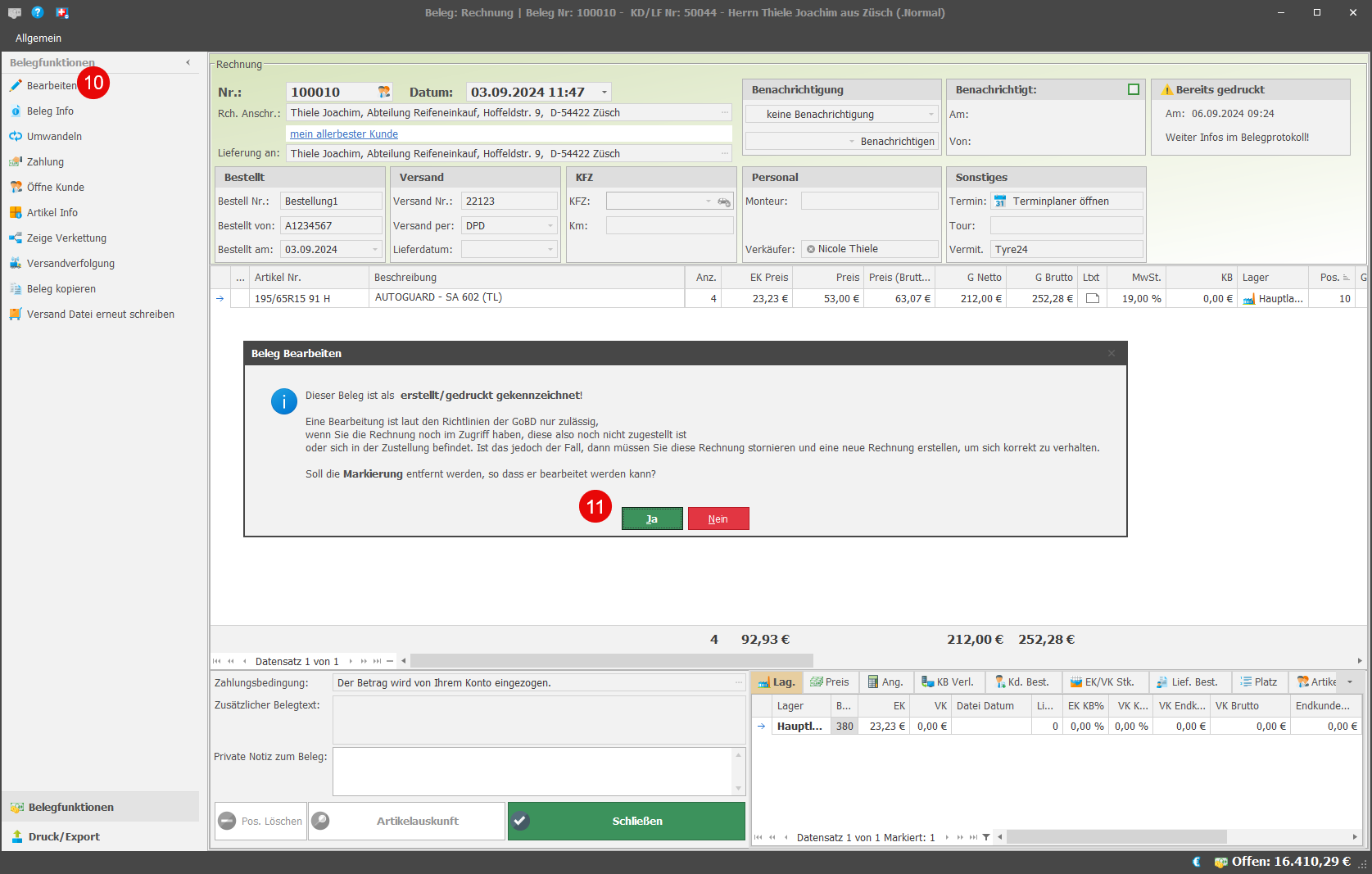
 © by
© by